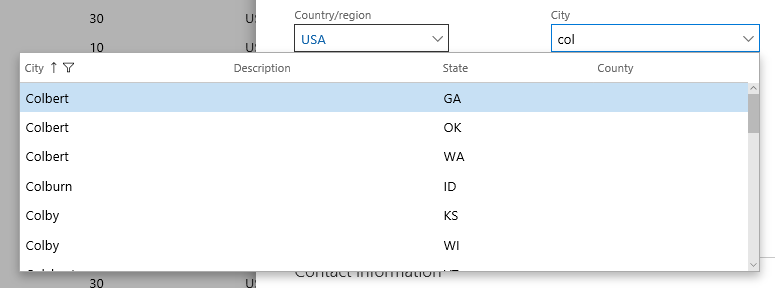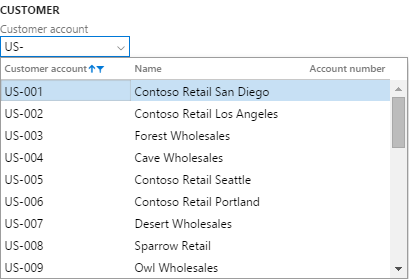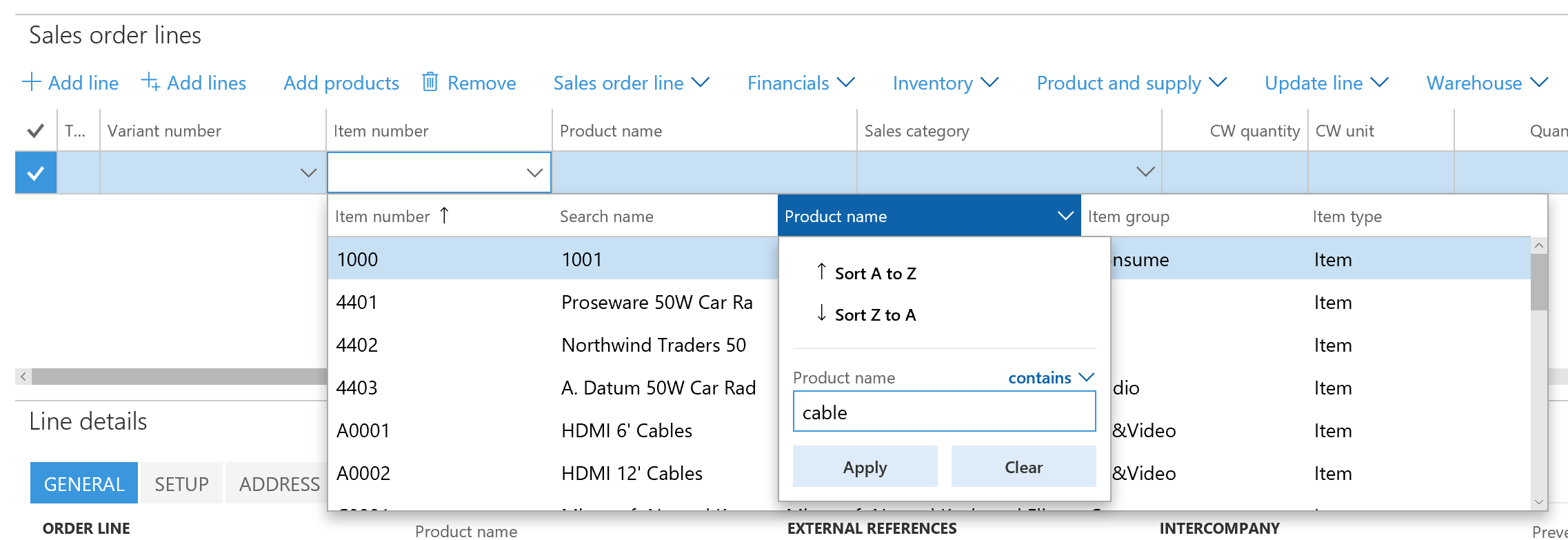Leita að upplýsingum með uppflettingum
Mörg svæði hafa uppflettingar sem getur hjálpað við að finna auðveldlega rétt eða viðeigandi gildi. Nokkrum viðbótum hefur verið bætt við uppflettingar sem gera þessar stýringar nothæfari og auka framleiðni notenda. Í þessari grein muntu læra um þessar nýju uppflettingaraðgerðir og færð nokkur góð ráð til að ná ákjósanlegri notkun úr uppflettingum í kerfinu.
Gagnvirkar uppflettingar
Í fyrri útgáfum, þegar samskipti eru höfð við uppflettistýringu myndi notandi verða að nota skýra aðgerð til að opna í fellilista. Þetta gæti hafa verið með því að slá inn stjörnu (*) í stýringu til að sía uppflettinguna út frá núverandi gildi stýringarinnar, smella á fellilistann eða með því að nota Alt+ör niður lyklaborðsflýtivísir. Uppflettistýringum hefur verið breytt á eftirfarandi hátt til að samræmast betur gildandi vefvenjum:
Fellilistavalmyndir uppflettingar munu nú opnast sjálfkrafa eftir stutt hlé í vélritun, með efni fellilistans fyrir valmyndinni síað eftir gildi uppflettingar fjárhagsáætlunarstýringar.
Athugaðu að gamla hegðun sjálfvirkrar opnunar á fellilistanum eftir að hafa slegið inn stjörnu (*) hefur verið úrelt.
Eftir að uppfletting fellilista hefur opnað á eftirfarandi sér stað:
- Bendillinn verður áfram í uppflettistýringu (en ekki fluttur inn í fellilista áherslu) svo að hægt er að halda áfram að gera breytingar á gildi stýringarinnar. Hins vegar getur notandinn samt notað upp örina og niðurörina til að breyta línum í fellivalmyndinni, og sláðu inn til að velja núverandi línu í fellivalmyndinni.
- Innihald í fellilista verður leiðrétta eftir hvaða breytingar eru gerðar í stýringu uppflettingargilda.
Skoðaðu til dæmis uppflettisvæði sem heitir City.
Þegar fókusinn er á reitnum Borg geturðu byrjað að leita að borginni sem þú vilt með því að slá inn nokkra stafi, eins og "col." Eftir að þú hættir að slá inn opnast uppflettingin sjálfkrafa, síuð í þær borgir sem byrja á „col“.
Á þessum tímapunkti, er bendillinn enn í uppflettisvæðinu. Ef haldið er áfram því að slá svo gildið "colum" er efni uppflettingar leiðrétt sjálfkrafa til að endurspegla síðasta gildi stýringarinnar.
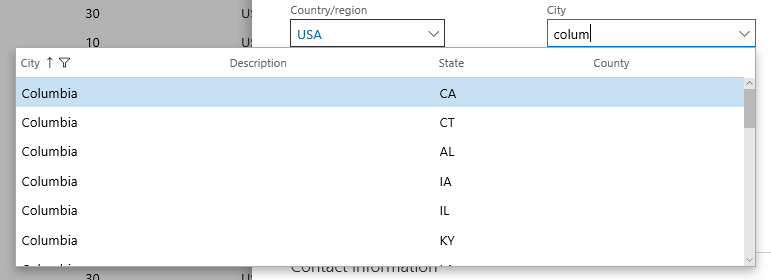
Jafnvel þó að fókusinn sé enn í uppflettisstýringunni geturðu líka notað upp örina eða örina niður takkana til að auðkenndu línuna sem þú vilt velja. Ef þú ýtir á Enter verður auðkennda línan valin úr uppflettingunni og gildi stýringarinnar verður uppfært.
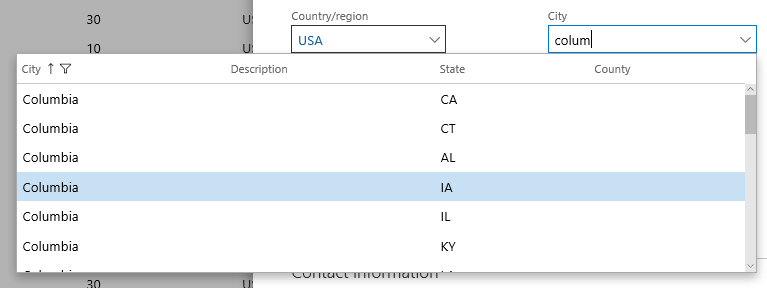
Slegið inn meira en kenni
Við gagnainnfærslu er eðlilegt fyrir notendur að reyna að auðkenna aðila, eins og viðskiptavin eða lánardrottinn með heiti en ekki kenni fyrir eininguna. Margar (en ekki allar) leitir leyfa nú samhengisgögn. Þessi öflugi eiginleiki leyfir notandanum að færa Kenni eða samsvarandi nafn í stýringu uppflettingu.
Til dæmis skaltu íhuga reitinn Viðskiptavinareikningur þegar sölupöntun er stofnuð. Þessi reitur sýnir reikningsauðkenni fyrir viðskiptavininn, en notandi myndi venjulega kjósa að slá inn reikningsnafn í staðinn af reikningsauðkenni fyrir þennan reit þegar sölupöntun er stofnuð, eins og "Forest Wholesales" í stað "US-003."
Ef notandinn byrjaði að slá inn reikningsauðkenni í uppflettingarstýringuna opnast fellivalmyndin sjálfkrafa eins og lýst er í fyrri hlutanum og notandinn myndi sjá uppflettinguna sem sýnt hér að neðan.
Hins vegar getur notandinn nú líka slegið inn upphaf reikningsnafns einnig. Ef þetta uppgötvast mun notandinn sjá eftirfarandi uppflettingu. Taktu eftir því hvernig Nafn dálkurinn er færður til að vera fyrsti dálkurinn í uppflettingunni og hvernig uppflettingunni er raðað og síað út frá Nafni dálkur.
Notkun dálkahausa hnitanets fyrir ítarlegri afmörkun og röðun
Uppflettingaraukningarnar sem ræddar voru í fyrri tveimur köflum bæta mjög getu notanda til að fletta í röðum í uppflettingu sem byggist á "byrjar með" leit á ID eða Nafn reiturinn í uppflettingunni. Hins vegar eru aðstæður þar sem ítarlegri afmörkun (eða röðun) þarf til að finna í réttri röð. Í þessum aðstæðum þarf notandinn að nota valkosti afmörkunar og röðunar í dálkahausum hnitanets í uppflettisvæðinu. Til dæmis, íhugið starfsmanns við sölupöntunarlínu sem þarf að finna rétta „kapalinn“ sem afurðar. Það er ekki gagnlegt að slá inn "snúru" inn í vörunúmer stýringuna, þar sem engin vöruheiti sem byrja á "snúru."
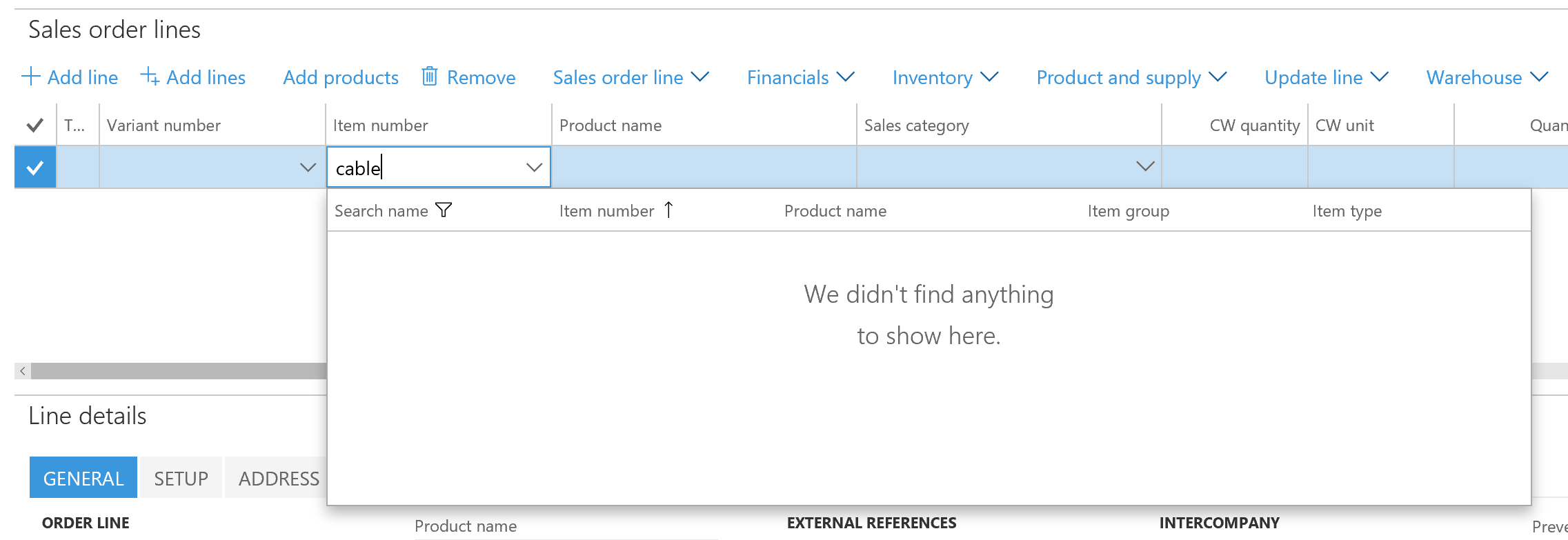
Þess í stað þarf notandinn að hreinsa gildi uppflettistýringar, opna fellilista uppfletting og sía fellilista með dálkfyrirsögn hnitanets, eins og sýnt er hér að neðan. Notandi músar (eða snertiskjás) getur einfaldlega smellt (eða snert) hvaða dálkhaus sem er til að komast í valkosti síunar og röðunar fyrir þann dálk. Fyrir lyklaborðsnotanda þarf notandinn einfaldlega að ýta á Alt+niðurörina í annað sinn til að færa fókusinn í fellivalmynd, eftir það getur notandinn flipað í réttan dálk og ýtt síðan á Ctrl+G til að opna haus dálksins í töflu- niður valmynd.
Eftir að afmörkun hefur verið beitt (sjá myndina hér fyrir neðan), getur notandinn fundið og valið línuna eins og venjulega.
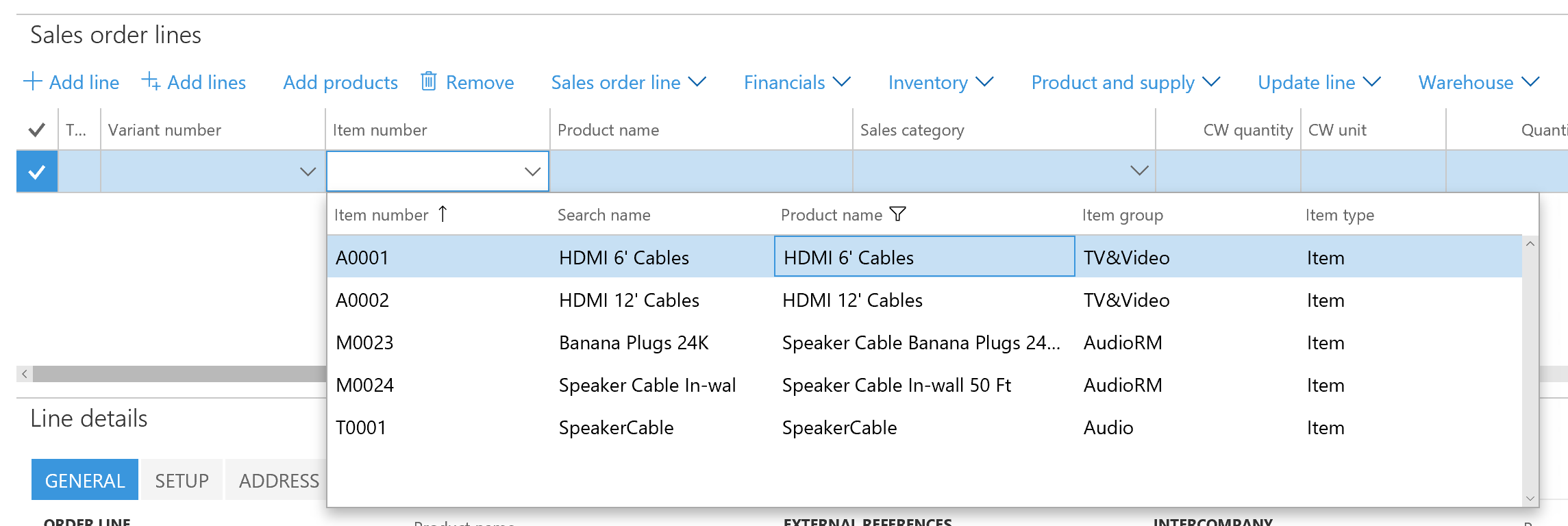
Athugasemdir
Væntanlegt: Á árinu 2024 munum við hætta með GitHub-mál sem ábendingaleið fyrir efni og skipta því út fyrir nýtt ábendingakerfi. Frekari upplýsingar er að finna hér: https://aka.ms/ContentUserFeedback.
Senda inn og skoða endurgjöf fyrir